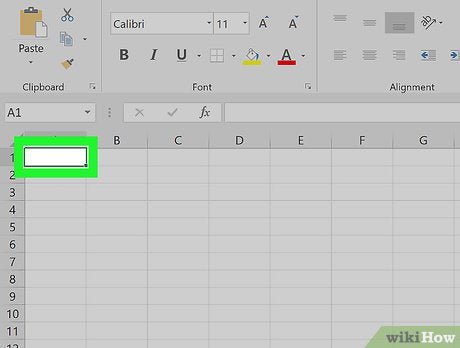
¿Cómo nombrar una columna en Excel?
¿Estás tratando de descubrir cómo nombrar una columna en Excel? Nombrar columnas en Excel puede ser complicado, pero no tiene por qué serlo. Con esta guía directa, tendrá los conceptos básicos de crear y organizar sus columnas en poco tiempo. Desde comprender los diferentes tipos de columnas hasta cómo aplicarlas, será un profesional en las columnas de nombres en Excel en poco tiempo.
Renombrar una columna en Excel:
- Abra la hoja de cálculo de Excel.
- Haga clic derecho en el encabezado de la columna de la columna que desea cambiar el nombre.
- Seleccione la opción "Cambiar nombre".
- Cuando aparezca el cuadro de diálogo "Hoja de nombre", escriba el nuevo nombre para la columna.
- Presione "Enter" para confirmar el nuevo nombre.

¿Cómo asignar un nombre a una columna en Excel?
La mayoría de nosotros usamos hojas de cálculo para realizar un seguimiento de los datos y para hacer cálculos. Excel es un programa de hoja de cálculo popular y una de las aplicaciones más utilizadas por empresas e individuos de todo el mundo. A medida que comienza a crear una hoja de cálculo, es probable que desee asignar nombres a las columnas para que pueda identificar fácilmente los datos en cada columna. Excel facilita la asignación de nombres a columnas, y este artículo explicará el proceso.
El primer paso para nombrar una columna en Excel es seleccionar la columna que desea nombrar. Puede hacer esto haciendo clic en el encabezado de la columna, que es la letra en la parte superior de la columna. Una vez que haya seleccionado la columna, puede hacer clic en la pestaña "Fórmulas" en la cinta en la parte superior de la ventana de Excel.
En la pestaña "Fórmulas", encontrará la opción "Definir nombre". Haga clic en esta opción para abrir la ventana "Administrador de nombres". En la ventana "Administrador de nombres", verá una lista de todos los rangos con nombre en su hoja de cálculo. Para asignar un nombre a la columna, haga clic en el botón "Nuevo ..." en la parte superior de la ventana.
Agregar un nombre
En la ventana "Nuevo nombre", podrá ingresar el nombre que desea asignar a la columna. Asegúrese de que el nombre que elija sea descriptivo, para que sea fácil de recordar e identificar. Una vez que haya ingresado el nombre, haga clic en el botón "Aceptar" para guardar el nombre.
El nombre ahora aparecerá en la lista de nombres en la ventana "Administrador de nombres". Ahora puede hacer clic en el encabezado de la columna para seleccionar la columna, y el nombre que asignó a la columna se mostrará en el cuadro "Nombre" en la parte superior de la ventana de Excel.
Renombrar una columna
Si necesita cambiar el nombre de una columna, puede hacerlo seleccionando la columna y luego haciendo clic en la pestaña "Fórmulas". En la pestaña "Fórmulas", haga clic en la opción "Definir nombre" para abrir la ventana "Administrador de nombres". En la ventana "Administrador de nombres", seleccione el nombre que desea cambiar y luego haga clic en el botón "Editar ...".
En la ventana "Editar nombre", puede ingresar un nuevo nombre para la columna. Una vez que haya ingresado el nuevo nombre, haga clic en el botón "Aceptar" para guardar los cambios. El nombre ahora se actualizará en la ventana "Administrador de nombre", y el nuevo nombre se mostrará en el cuadro "Nombre" en la parte superior de la ventana de Excel.
Eliminar un nombre
Si ya no necesita un nombre que haya asignado a una columna, puede eliminarlo abriendo la ventana "Administrador de nombres" y seleccionando el nombre que desea eliminar. Una vez que haya seleccionado el nombre, haga clic en el botón "Eliminar" en la parte superior de la ventana y el nombre se eliminará de la lista.
Usando nombres en fórmulas
Una vez que haya nombrado una columna, puede usar el nombre en fórmulas para que sea más fácil hacer referencia a los datos en la columna. Para usar un nombre en una fórmula, simplemente escriba el nombre en la fórmula y Excel lo convertirá automáticamente en las referencias de la celda. Por ejemplo, si ha nombrado una columna "ventas", puede escribir una fórmula como "= suma (ventas)" para calcular las ventas totales.
Copiar columnas con nombre
Si necesita copiar una columna con nombre a otra hoja, puede hacerlo seleccionando la columna y luego haciendo clic en la pestaña "Fórmulas". En la pestaña "Fórmulas", haga clic en la opción "Administrador de nombres" para abrir la ventana "Administrador de nombres". En la ventana "Administrador de nombres", seleccione el nombre que desea copiar y luego haga clic en el botón "Copiar".
En la ventana "Copiar nombre", puede seleccionar la hoja en la que desea copiar el nombre y luego hacer clic en el botón "Aceptar". El nombre ahora se copiará en la nueva hoja, y puede usarlo en fórmulas como lo haría en la hoja original.
Preguntas frecuentes
¿Qué es una columna en Excel?
Una columna en Excel es una disposición vertical de células que se utilizan para almacenar datos. Las columnas se pueden usar para crear tablas, listas y gráficos. Cada columna se identifica mediante una letra en la parte superior de la columna. Por ejemplo, la primera columna está etiquetada como "A", la segunda columna está etiquetada como "B", y así sucesivamente.
¿Cómo llamo una columna en Excel?
Nombrar una columna en Excel es simple. Primero, debe seleccionar la columna que desea nombrar. A continuación, haga clic con el botón derecho en el encabezado de la columna, luego seleccione "Cambiar el nombre". Finalmente, escriba el nombre que desea usar para la columna y presione "ENTER" para guardar el nuevo nombre.
¿Cuáles son los beneficios de nombrar una columna en Excel?
Nombrar una columna en Excel puede facilitar la comprensión de los datos y facilitar la referencia en fórmulas. Por ejemplo, puede usar el nombre de la columna en fórmulas en lugar de la letra de la columna. Esto hace que sea más fácil leer y comprender las fórmulas. Además, los nombres de columnas pueden ayudar a facilitar el análisis de datos al proporcionar un contexto adicional para los datos.
¿Cuáles son algunos consejos para nombrar una columna en Excel?
Al nombrar una columna en Excel, es importante usar nombres significativos y descriptivos. Esto facilitará la comprensión de los datos y facilitará el uso en fórmulas. Además, es una buena idea mantener cortos los nombres de las columnas y no usar espacios o caracteres especiales. Finalmente, es importante usar convenciones de nomenclatura consistentes en todas las columnas.
¿Hay alguna limitación en los nombres de columnas en Excel?
Sí, hay algunas limitaciones en los nombres de columnas en Excel. La longitud máxima para los nombres de la columna es de 255 caracteres. Además, los nombres de la columna no pueden contener ninguno de los siguientes personajes: "/", "\", "", ":", ";", "?", "*" Y "."
¿Cómo cambio un nombre de columna existente en Excel?
Cambiar un nombre de columna existente en Excel es simple. Primero, debe seleccionar la columna que desea cambiar el nombre. A continuación, haga clic con el botón derecho en el encabezado de la columna, luego seleccione "Cambiar el nombre". Finalmente, escriba el nuevo nombre que desea usar para la columna y presione "ENTER" para guardar el nuevo nombre.
Tutorial de Excel #08: Cómo crear un título de columna
En conclusión, nombrar una columna en Excel es un proceso sencillo que se puede hacer en unos pocos clics. Con algunos clics, puede organizar sus datos, crear etiquetas significativas y asegurarse de aprovechar al máximo su hoja de cálculo de Excel. Es una excelente manera de mantener sus datos organizados y accesibles para un análisis posterior. Con unos pocos clics, puede ahorrar tiempo y molestias, dejándolo libre para concentrarse en sus datos y las ideas que puede obtener de él.




